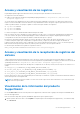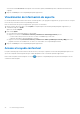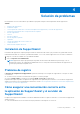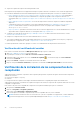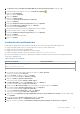Users Guide
Table Of Contents
- SupportAssist versión 2.2 para Dell OpenManage Essentials Guía del usuario
- Visión general
- Instalación, actualización y desinstalación de SupportAssist
- Uso de Dell SupportAssist
- Inicio de SupportAssist
- Introducción a SupportAssist
- Configuración de las credenciales de tipo de dispositivo predeterminadas
- Configuración de los valores del servidor de correo electrónico SMTP local
- Verificación del estado del dispositivo
- Prueba de conectividad
- Edición de las credenciales de dispositivo
- Restablecimiento de las credenciales específicas del dispositivo a las credenciales de tipo de dispositivo predeterminadas
- Sobrescritura de las credenciales específicas del dispositivo con las credenciales de tipo de dispositivo predeterminadas
- Filtrado de la recopilación de registros del sistema
- Envío de los registros del sistema de forma manual
- Activación o desactivación de la recopilación automática de registros del sistema
- Activación o desactivación de la programación de la recopilación de registros del sistema
- Programación de la recopilación periódica de registros del sistema
- Programación de recopilación de registros del sistema predeterminada
- Desactivación de la programación de recopilación de registros del sistema para un tipo de dispositivo específico
- Visualización de la lista de casos
- Visualización del inventario de dispositivos
- Filtrado de los datos mostrados
- Eliminación de filtros de los datos mostrados
- Cómo ordenar los datos mostrados
- Agrupación de dispositivos
- Visualización de grupos de dispositivos
- Creación de un grupo de dispositivos
- Administración de dispositivos en un grupo de dispositivos
- Administración de credenciales de un grupo de dispositivos
- Visualización y actualización de la información de contacto de un grupo de dispositivos
- Edición de detalles de grupos de dispositivos
- Eliminación de un grupo de dispositivos
- Credenciales del dispositivo usados por SupportAssist
- Configuración de las credenciales del sistema
- Actualización automática
- Configuración de los valores del servidor proxy
- Confirmación de la conectividad a través del servidor proxy
- Suscribirse o desuscribirse de los correos electrónicos con informes de recomendación de servidor de ProSupport Plus
- Configuración de los valores de notificaciones por correo electrónico
- Establecimiento de SupportAssist en modo de mantenimiento
- Soporte con servidores de Dell OEM
- Visualización y actualización de la información de contacto
- Acceso y visualización de los registros
- Acceso y visualización de la recopilación de registros del sistema
- Visualización de la información del producto SupportAssist
- Visualización de información de soporte
- Acceso a la ayuda contextual
- Solución de problemas
- Instalación de SupportAssist
- Problema de registro
- Cómo asegurar una comunicación correcta entre la aplicación de SupportAssist y el servidor de SupportAssist
- Verificación de la instalación de los componentes de la recopilación
- Inicio de SupportAssist
- Servicios
- Error de recopilación
- Error de carga de recopilación
- Seguridad
- Solución de problemas de error de conexión SSL
- Contrato de servicio
- Advertencias de etiquetas de servicio
- Interfaz de usuario de Dell SupportAssist
- Recursos y documentos relacionados
- Apéndice de código de error
Se muestra el Asistente de importación de certificados.
12. Haga clic en Siguiente.
Se muestra el cuadro de diálogo Archivo a importar.
13. Navegue para seleccionar la ubicación de los archivos de certificado, seleccione un archivo de certificado y haga clic en Siguiente.
Se muestra la información de Almacenamiento de certificados.
14. Haga clic en Siguiente.
15. Haga clic en Finalizar.
16. Realice los pasos del 11 al 15 hasta que los tres archivos de certificado se hayan importado.
17. Haga clic con el botón derecho del mouse en Autoridades de certificación intermedia > Todas las tareas > importar.
Se muestra el Asistente de importación de certificados.
18. Realice los pasos del 12 al 15 hasta que los tres archivos de certificado se hayan importado.
19. En Raíz de consola, haga clic en Certificados: computadora local.
20. Haga clic con el botón secundario en Autoridad de certificación raíz de confianza, seleccione Todas las tareas y haga clic en
Importar.
Se muestra el Asistente de importación de certificados.
21. Realice los pasos del 12 al 15 hasta que los tres archivos de certificado se hayan importado.
22. Haga clic con el botón derecho del mouse en Autoridades de certificación intermedia, seleccione Todas las tareas y haga clic en
Importar.
Se muestra el Asistente de importación de certificados.
23. Realice los pasos del 12 al 15 hasta que los tres archivos de certificado se hayan importado.
Contrato de servicio
La columna Contrato de servicios en el informe Lista de casos puede mostrar un ícono de advertencia o Unknown. Consulte las
siguientes secciones para obtener más información sobre estos mensajes.
Advertencia del contrato de servicio
Es posible que aparezca un icono de advertencia en la columna Contrato de servicios de algunos casos si el dispositivo asociado no está
cubierto por un contrato de servicio de Dell o si el contrato de servicio ha caducado.
Si algún caso muestra un ícono de advertencia en la columna Contrato de servicios, siga los siguientes pasos:
1. Mueva el puntero del mouse sobre el icono de advertencia para mostrar una descripción emergente.
2. Haga clic en el enlace de soporte de Dell que se muestra en la descripción emergente para abrir la página de información del contrato
de servicio.
Puede obtener la información del contrato de servicio actual para sus dispositivos de Dell, obtener nuevos contratos de servicio, etc.
Tipo de contrato de servicios desconocido
La columna Contrato de servicios en la Lista de casos se muestra unknown para todos los casos de soporte existentes.
Este problema se produce cuando actualiza SupportAssist. Una vez que se recibe una alerta del dispositivo, se actualiza la columna
Contrato de servicios con el tipo de contrato de servicios correspondiente.
Advertencias de etiquetas de servicio
En raras ocasiones, algunos casos pueden mostrar una advertencia de la etiqueta de servicio de Dell inválida.
Para resolver advertencias de etiquetas de servicio:
1. Identifique la etiqueta de servicio de su dispositivo.
2. Entre en contacto con el soporte técnico de Dell Consulte Cómo ponerse en contacto con Dell.
48
Solución de problemas